我们在用ps软件的过程中,经常需要新建图层,那么ps怎样给新建的图层加颜色呢?下面就来介绍一下ps中给新建的图层加颜色的方法,希望对你有所帮助。
工具/原料
联想YANGTIANS516
Windows7
Adobe PhotoshopCS6
ps怎样给新建的图层加颜色
1、第一步:打开ps软件,新建画布或者打开一张图片。

2、第二步:在图层操作面板中,单击下方“创建新图层”按钮,新建图层。
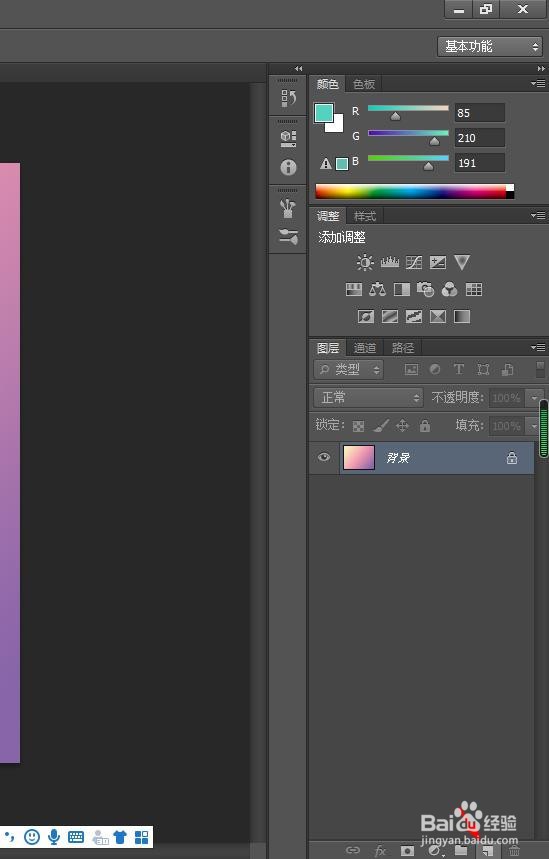
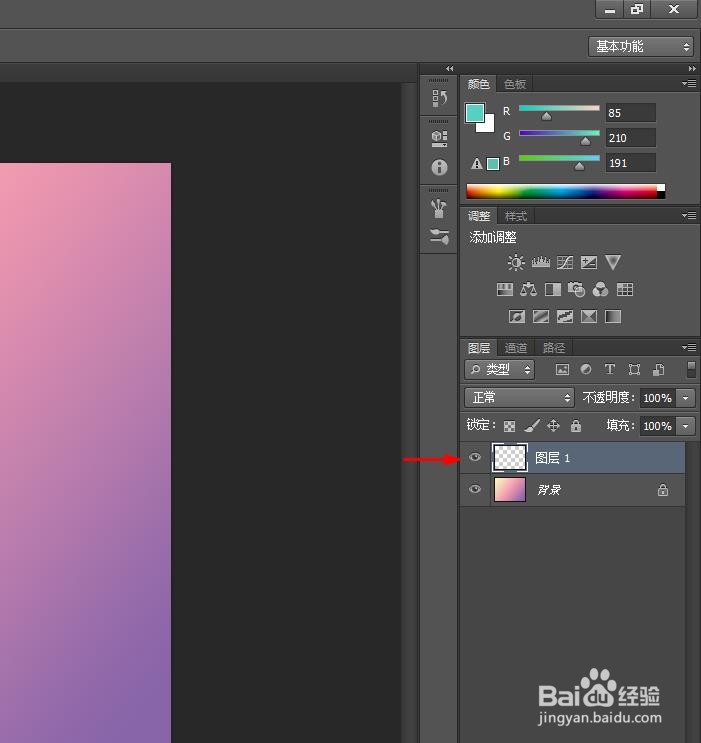
3、第三步:选择菜单栏“编辑”中的“填充”选项。

4、第四步:在弹出的“填充”对话框中,内容使用下拉菜单中,选择“颜色”。

5、第五步:在弹出的拾色器中,选择要填充的颜色,单击“确定”按钮。
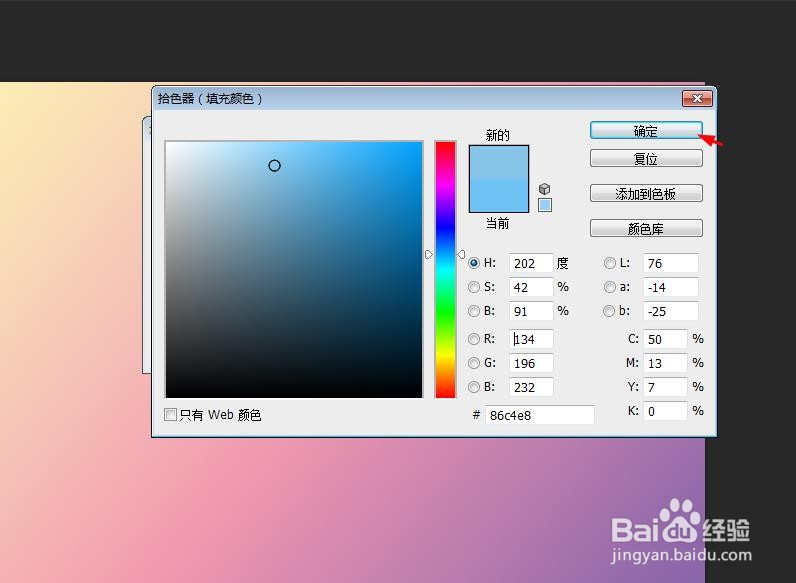
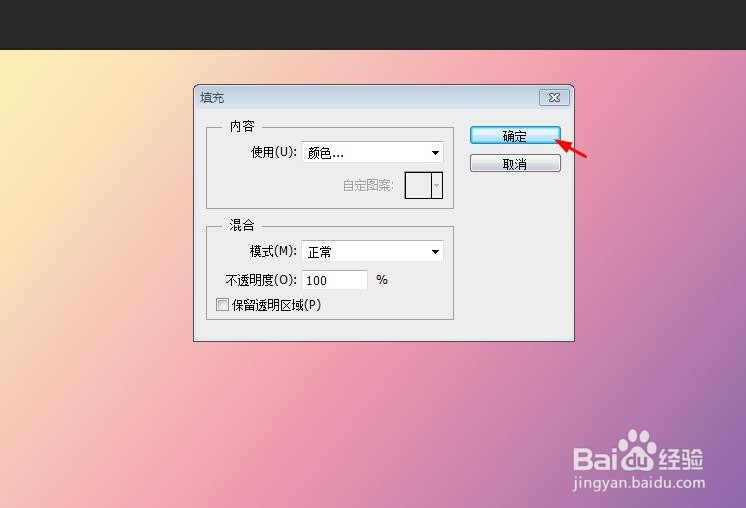
6、如下图所示,新建的图层被填充上喜欢的颜色。

